Как включить Java и JavaScript в Яндекс Браузере
Заглянув в интернет пару лет назад, можно было видеть на сайтах только текст и изображения. Сейчас для зацепления внимания добавляют различные анимации, видео файлы и интересные интерактивные кнопки.
Для того, чтобы пользователь интернета смог рассматривать веб-страницы, используют модули – программы на разных языках программирования. Зачастую прибегают к языкам javascript и Java. Эти языки являются разными и у пользователей иногда появляются проблемы с использованием как первого, так и второго языка программирования. В этой статье будут описаны действия по подключению javascript и Java, и их поддержке в Яндекс.Браузере.
Подключение Javascript
Данный язык программирования ответственен за отображение скриптов. Они варьируются от главных до второстепенных.
Примечание: Скрипт или же «сценарий» означает последовательность, которую создали скриптовым языком программирования (в нашем случае – javascript). Все скриптовые задачи выполняются автоматически.
Для начала, чтобы подключить JS к браузеру, откройте «Меню» и зайдите в «Настройки».
В открывшейся вкладке внизу кликните на «Показать дополнительные настройки».
В разделе «Личные данные» кликните на пункт «Настройки содержимого».
Появится окно параметров настроек. Вам нужно найти параметр javascript и отметить его разрешение.
Примечание: В «Управление источниками» можно отфильтровать использование языка на разных сайтах.
По завершение кликните внизу «Готово» и смело перезапускайте браузер.
Установка Java
Этот язык программирования не установлен в браузере по умолчанию, как предыдущий. Чтобы браузер поддерживал его, нужно скачать с официального сайта разработчиков Java.
Скачать Java
Перейдя по ссылке выше, на главной кликните «Загрузить Java бесплатно».
Проблем с установкой не должно возникнуть. По окончанию загрузки, необходимо отметить место для загрузки файла и ждать инсталляцию ПО.
В случае, если программа уже была установлена ранее на компьютере, проверьте подключение плагина в браузере.
Для этого введите в адресную строку:
browser://plugins/
Далее нажмите Enter на клавиатуре. Появится список плагинов, где найдёте Java(TM). Кликните «Включить» и браузер автоматически сделает что нужно.
Читайте:
Как включить поддержку Java в браузере (Опера Internet Explorer Mozilla Firefox Яндекс Chrome)
Как включить сценарии javascript в Яндекс браузере (Yandex api событие скачать)
Как включить javascript в Internet Explorer
Java Runtime Environment JRE скачать
Заключение
После установки обоих языков программирования, обязательно перезагружайте браузер. И проверяйте работу страниц с подключенными модулями.
Рейтинг:
(голосов:1)
Предыдущая статья: Программы для дизайна и проектирования кухни скачать бесплатно на русском
Следующая статья: Как уменьшить яркость экрана монитора на компьютере и ноутбуке Windows 7
Следующая статья: Как уменьшить яркость экрана монитора на компьютере и ноутбуке Windows 7
Не пропустите похожие инструкции:
Комментариев пока еще нет. Вы можете стать первым!
Популярное
Авторизация







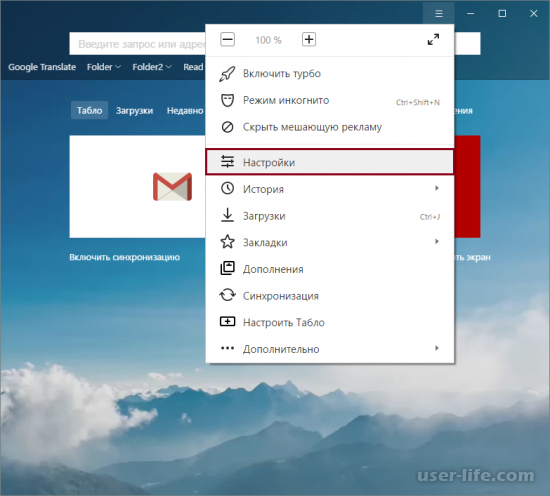
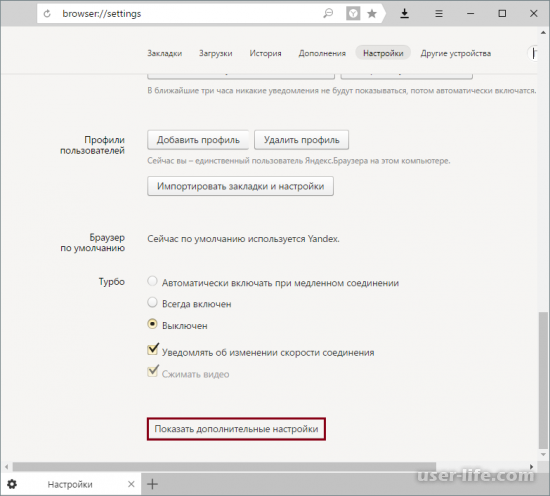
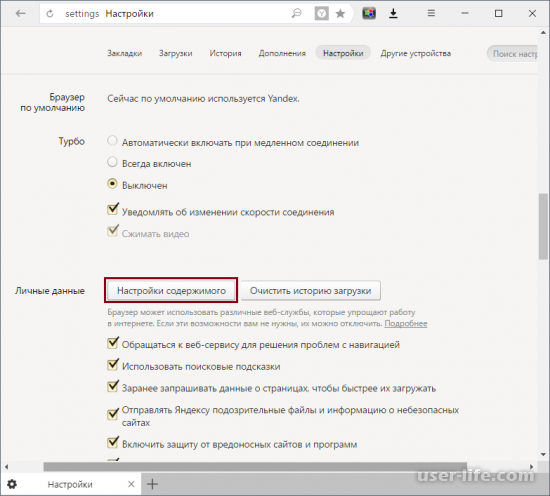

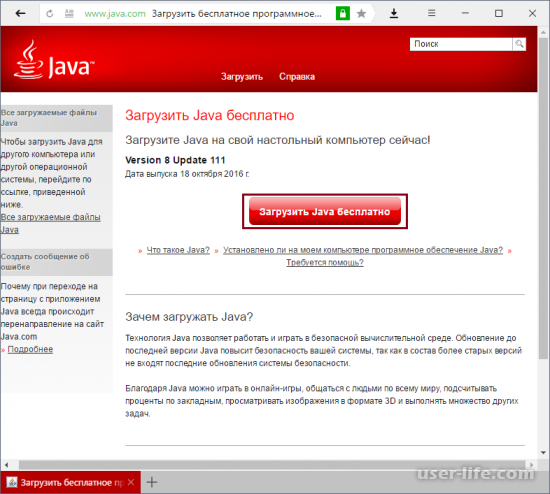



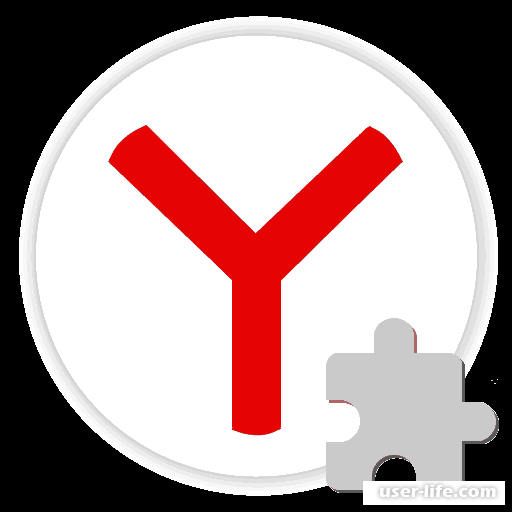
















Добавить комментарий!